
Оглавление:
- Автор John Day [email protected].
- Public 2024-01-30 11:50.
- Последнее изменение 2025-01-23 15:04.

Большинство из нас сталкивались с проблемой, когда плата Raspberry Pi не способна переключаться между несколькими устройствами одновременно. Поэтому подключение нескольких устройств с помощью 26 контактов GPIO невозможно. Более того, он не может быть увеличен до 26, поэтому невозможно подключить более 26 устройств.
Эту проблему можно решить, используя заголовок GPIO. К одному разъему мы можем подключить плату реле с 16 реле и увеличить количество плат до 128. Таким образом, всего можно подключить 128 * 16 устройств.
Тогда приступим!
Шаг 1. Требуется оборудование

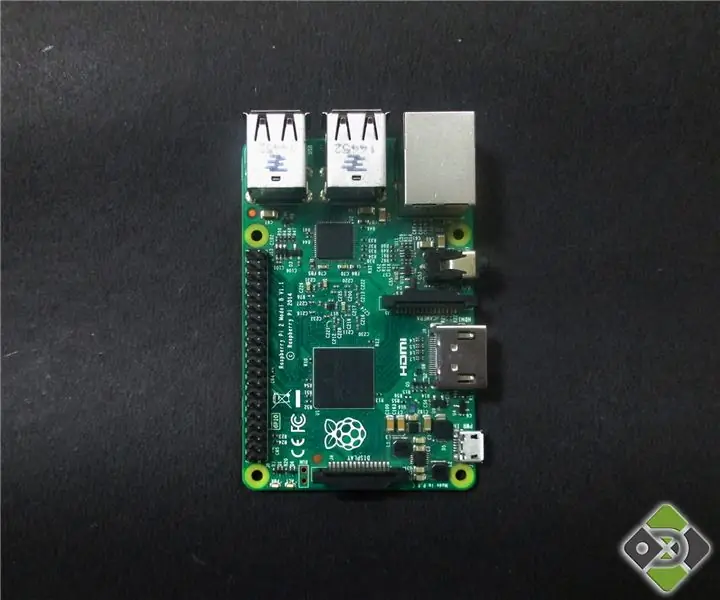


В этом проекте мы будем использовать:
1. Контроллер реле
2. Raspberry Pi
3. I2C Shield
4. Адаптер питания 12 В
5. Соединительный кабель I2C.
Вы можете купить товар, нажав на них. Кроме того, вы можете найти больше отличных материалов в Dcube Store.
Шаг 2: Подключение оборудования

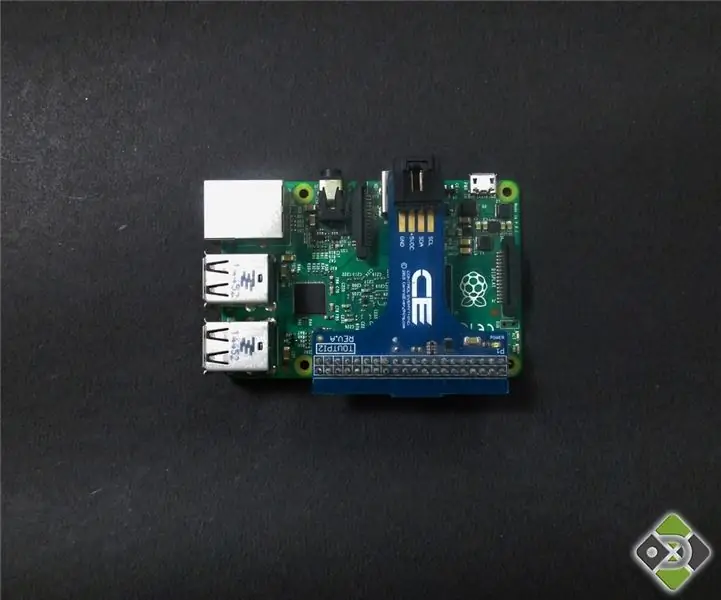


Шаги по подключению Raspberry Pi к I2C Shield / адаптеру
Сначала возьмите Raspberry Pi и поместите на него I²C Shield. Осторожно нажмите на экран, и мы закончили этот шаг так же просто, как пирог (см. Рисунки №1 и №2).
Подключение релейного контроллера MCP23008 и Raspberry Pi
Используя кабель I2C, подключите контроллер реле MCP23008 к Raspberry через соединительный порт I2C на I2C Shield (см. Рисунок № 3).
Включите платы
Raspberry Pi может питаться от любого кабеля Micro USB. Работает от 5В и 2А. Подключите кабель Micro USB к разъему питания Raspberry Pi. Кроме того, не забудьте включить контроллер реле с помощью адаптера питания 12 В. Подключите его, и все готово!
Окончательные соединения показаны на рисунке №4.
Шаг 3. Работа и код (с использованием Java)
Мы загрузили устройство с Linux (Raspbian). Здесь мы используем Raspberry Pi с экраном монитора.
1. Установите «библиотеку pi4j» с https://pi4j.com/install.html. Pi4j - это библиотека ввода / вывода Java для Raspberry Pi. Самый простой и наиболее предпочтительный метод установки «библиотеки pi4j» - выполнить указанную ниже команду прямо в Raspberry Pi:
curl -s get.pi4j.com | sudo bash ИЛИ curl -s get.pi4j.com
2. Для создания нового файла, в который можно будет записать код, будет использована следующая команда:
vi FILE_NAME.java
например. vi SAMPLE1.java
3. После создания файла мы можем ввести сюда код. Некоторые образцы кода Java доступны в нашем репозитории GitHub. Их можно использовать, просто скопировав их отсюда.
4. Чтобы ввести код, нажмите клавишу «i».
5. Скопируйте код из вышеупомянутого репозитория и вставьте его в созданный вами файл.
6. По завершении кодирования нажмите «esc».
7. Затем используйте указанную ниже команду для выхода из окна кода:
: wq
Это команда выхода из записи, чтобы вернуться в окно терминала.
8. Скомпилируйте код, используя следующую команду:
pi4j FILE_NAME.java
например. pi4j SAMPLE1.java
9. Если ошибок нет, запустите программу, используя указанную ниже команду:
pi4j FILE_NAME
Например. pi4j ОБРАЗЕЦ 1
Репозиторий кода имеет 5 примеров кодов и может управлять реле во многих различных комбинациях. Итак, мы сделали релейное управление с помощью raspberry pi.
Посмотрим, какую мелодию ты сможешь сделать, чтобы эстафета танцевала !!
Рекомендуемые:
Atmega128A Пропорциональное управление двигателем - ATMEL ICE AVR Таймер UART ШИМ-управление: 4 шага

Пропорциональное управление двигателем Atmega128A - ATMEL ICE AVR Timer UART PWM Control: в этой инструкции я объясню вам, как управлять двигателем постоянного тока с помощью PWM, общаться через прерывания таймера ручки UART.Прежде всего, мы будем использовать плату разработки системы AVR Core. которые можно найти на Aliexpress по цене около 4 долларов США. Плата для разработки
Управление платой реле с помощью Octoprint на Raspberry Pi: 5 шагов

Управление платой реле с помощью Octoprint на Raspberry Pi: Итак, у вас есть Raspberry Pi с Octoprint и даже есть настройка камеры. Последнее, что вам нужно, это способ включать и выключать 3D-принтер и, возможно, управлять светом. Это руководство для вас! Оно вдохновлено и упрощено из: https: //github.co
Управление Wi-Fi ESP8266 RGB LED STRIP - NODEMCU как ИК-пульт для светодиодной ленты, управляемой через Wi-Fi - Управление смартфоном RGB LED STRIP: 4 шага

Управление Wi-Fi ESP8266 RGB LED STRIP | NODEMCU как ИК-пульт для светодиодной ленты, управляемой через Wi-Fi | Управление смартфоном RGB LED STRIP: Привет, ребята, в этом уроке мы узнаем, как использовать nodemcu или esp8266 в качестве ИК-пульта дистанционного управления для управления светодиодной лентой RGB, а Nodemcu будет управляться смартфоном через Wi-Fi. Таким образом, вы можете управлять светодиодной полосой RGB со своего смартфона
Управление реле с вашего телефона с помощью Blynk: 4 шага

Управление реле с вашего телефона с помощью Blynk: в этой инструкции я покажу вам, как вы можете включить / выключить реле со своего смартфона
Сверхпростое управление напряжением 110 В с ПК с помощью твердотельного реле Crydom: 3 шага (с изображениями)

Супер легкое управление 110 В перем. Тока с ПК с помощью твердотельного реле Crydom: я собираюсь попробовать свои силы в пайке горячей пластиной. Поэтому мне нужен был способ управления 110 В переменного тока с моего ПК. В этом руководстве показано, как легко управлять 110 В переменного тока через порт последовательного вывода на ПК. Я использовал последовательный порт USB
